台式机如何设置成无线发射器
台式电脑变无线热点图文教程
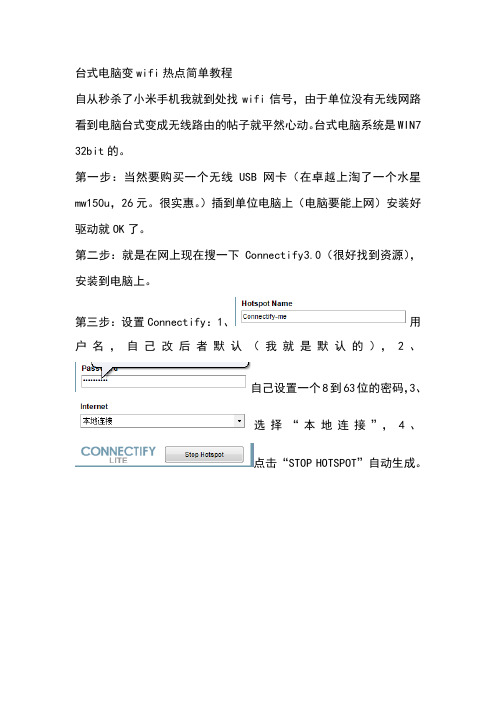
台式电脑变wifi热点简单教程自从秒杀了小米手机我就到处找wifi信号,由于单位没有无线网路看到电脑台式变成无线路由的帖子就平然心动。
台式电脑系统是WIN7 32bit的。
第一步:当然要购买一个无线USB网卡(在卓越上淘了一个水星mw150u,26元。
很实惠。
)插到单位电脑上(电脑要能上网)安装好驱动就OK了。
第二步:就是在网上现在搜一下Connectify3.0(很好找到资源),安装到电脑上。
第三步:设置Connectify:1、用户名,自己改后者默认(我就是默认的),2、自己设置一个8到63位的密码,3、选择“本地连接”,4、点击“STOP HOTSPOT”自动生成。
设置成功。
最后用你的手机寻找wifi找到用户名,输入密码即可无线上网。
XP系统台式电脑变wifi热点简单教程自从发了win7系统台式电脑变wifi热点简单教程后,不断有人问我XP系统还能使用,我想当然的认为可以用。
随着质疑声不断。
我也有怀疑了。
于是就尝试在XP系统上实验。
结果是失败了。
又看了其他网友的帖子用了“ApWiFi软件无线路由器”结果还是失败。
很不甘心。
折腾了一个晚上。
最终搞定,教程如下:第一步:一台能上网的XP系统台式电脑,一个水星mw150u无线USB 网卡(在卓越上淘的)安装无线网卡驱动:第二步:设置无线网卡(不需要第三方软件):1、无线网卡自动打开界面:2、电脑右下角出现无线网卡小图标(第一个)3、右键点击无线网卡小图标弹出对话框:选择“切换至模拟AP模式”,OK! 第三步:恭喜你已经设置成功了,你的台式电脑已经变成WIFI热点了。
小米手机可以无线上网畅游了!。
怎样设置wifi无线发射

一,作为接收器,接收外界WIFI信号上网设置1首先将USB网卡接电脑,会出现然后点取消。
2将光盘放入光驱,然后打开光盘可以看见2个文件夹,如图:然后打开第二个W开头的文件夹,可看见继续打开150Mbps的文件夹。
出现打开Windows的文件夹,然后双击进行安装选择我接受,然后下一步出现选择默认,然后再下一步,继续默认,下一步。
点击安装。
安装的时候,会有杀毒软件对该软件进行提问选择方式,请选择一直信任该操作。
3安装好驱动程序后,电脑右下角就会出现,双击这个R的图标就会出现大镜的图标,就会出现右侧方框出现的就是搜索到您附近可用的WIFI信号名字,然后找到您知道可用的,双击该信号名字,左方就会出现点击该方框左上角的绿色箭头进行下一步操作输入该信号的密码,点击绿色箭头,下一步,现在就可以享受无线WIFI信号上网了。
二.作为无线WIFI信号发射器操作该方法的操作是基于上方前2步的操作成功,后续方法如下:1 右键点击,会出现4个选项,请选择第三个,切换至AP模式,期间会有短暂的掉网络现象,切换成功后,点击该图标。
出现,然后继续点击上方第一个图标,就会出现,注意:该名称就是设置成功后的本机WIFI信号名字,可以更改也可以不更改,如果想要更改自己想设置的名字,现在先设置成自己想要的名字,比如我要设置的WIFI名字为Robin,我现在就将名字改成,更改好后,点击上面的绿色右箭头,进行下一步,继续下一步到这里后,可以设置密码,也可以不设置密码,若不想设置密码,继续下一步,若要设置密码,请按图选择对应的设置设置成这样后,继续下一步在该方框内输入不少于8位字符的密码,下方的更新间隔设为默认,继续下一步,现在已经设置成功,可以用您的手机或者平板电脑搜索信号了。
找到对应的WIFI名字,进行连接就可以无线上网啦。
注:该方法是本人一步一步的操作写出,若有不详不懂的地方请见谅,可以联系我们的客服,转接售后客服1003 ,我继续为大家解答,再次感谢各位光临本店。
电脑当无线路由器

电脑当无线路由器1. 简介无线路由器是连接互联网的重要设备,但有时我们可能遇到需要将电脑作为无线路由器使用的情况。
本文将介绍如何将电脑当作无线路由器来实现局域网内设备的网络共享。
2. 设置网络共享首先,我们需要设置电脑的网络共享功能。
以下是在 Windows 操作系统中设置网络共享的步骤:1.打开控制面板。
2.选择“网络和共享中心”。
3.在左侧菜单中,点击“更改适配器设置”。
4.找到用于上网的网络连接,右键点击该连接,并选择“属性”。
5.在“共享”选项卡中,勾选“允许其他网络用户通过该计算机的互联网连接来连接”。
并在下方的下拉菜单中选择需要共享的网络适配器。
6.确认设置后,点击“确定”。
3. 创建无线网络设置好网络共享后,我们可以使用操作系统提供的工具来创建一个无线网络。
以下是在 Windows 操作系统中创建无线网络的步骤:1.打开控制面板。
2.选择“网络和共享中心”。
3.在左侧菜单中,点击“更改适配器设置”。
4.找到刚刚设置共享的网络适配器,右键点击该连接,并选择“属性”。
5.在“共享”选项卡中,点击“属性”按钮。
6.在共享属性对话框中,选择“无线网络连接”并点击“设置”按钮。
7.在无线网络属性对话框中,配置无线网络的名称、安全类型和密码等参数。
8.确认设置后,点击“确定”,关闭所有对话框。
4. 连接设备现在,我们已经成功创建了一个无线网络。
其他设备可以搜索并连接该无线网络来共享电脑的互联网连接。
以下是连接设备的步骤:1.在搜索无线网络列表中,找到刚刚创建的无线网络,并选择连接。
2.输入先前设置的密码,点击连接。
3.如果一切顺利,设备将成功连接到电脑作为无线路由器提供的互联网连接。
5. 注意事项在将电脑当作无线路由器使用时,有一些注意事项需要我们注意:•请确保电脑的互联网连接稳定,并且具备足够的带宽来支持多个设备的同时连接和使用。
•请设置一个安全的密码,并定期更改以确保网络安全。
•在使用电脑作为无线路由器时,电脑需要保持开机并处于连接互联网的状态。
台式机怎么样变热点

台式机怎么样变热点
想让自己台式机开wifi给手机使用,有什么好的方法推荐呢?下面由店铺给你做出详细的台式机变热点方法介绍!希望对你有帮助!
台式机变热点方法一:
1、需要购买一个随身wifi,USB接口的。
2、插入台式电脑的USB接口,安装好驱动,设置下无线网络名和密码,就可以让手机、平板、笔记本电脑使用WiFi了。
3、插上随身wifi可能会让电脑反应速度变慢,玩游戏会比较卡,所以玩游戏的时候建议拔出随身wifi。
台式机变热点方法二:
1、准备一个随身wifi,并下载安装好随身wifi驱动文件。
2、插入随身wifi并启动软件。
3、软件自动建立SSID名和密码。
4、移动设备上开启wifi即可连接到随身wifi,使用电脑的热点进行上网。
台式机变热点方法三:
无线连接:
1、需要创建无线网络链接,进入桌面左下角处的Win7开始菜单,点击“控制面板”
2、点击“网络和Internet
3、接下来打开“网络和共享中心”,这里是Win7电脑联网所必须用到的功能,不管是连接无线网络还是宽带网络都需要打开此功能进行设置。
这里还有快捷键,只需要点击桌面右下角的像窗口的快捷键就可以打开。
4、点击“设置新的连接或网络”
5、选择“连接到Internet
6、win7会自动搜索到相应的的无线网络,点其中信号最好的网络“连接”后输入密码,如果该wifi没有设置密码。
直接连接就可以上网了。
“无线连接”指允许用户建立远距离无线连接的全球语音和数据网络,也包括为近距离无线连接进行优化的红外线技术及射频技术。
台式机如何发射wifi

台式机如何发射wifi
台式机发射wifi方法一:
任何台式电脑(组装机或者原装机),默认都不带无线网卡,所以无法发射无线网。
如果需要让台式机发射无线网,方法如下:
1,购买随身wifi,比如小度wifi、小米随身wifi等;
2,随身wifi插入电脑主机usb接口;
3,自动安装驱动;
4,设置无线密码即可给手机、平板提供无线网了。
台式机发射wifi方法二:
任何台式电脑(组装机或者原装机),默认都不带无线网卡,所以无法发射无线网。
如果需要让台式机发射无线网,方法如下:
1,购买随身wifi,比如小度wifi、小米随身wifi等;
2,随身wifi插入电脑主机usb接口;
3,自动安装驱动;
4,设置无线密码即可给手机、平板提供无线网了。
台式机发射wifi方法三:
1、买无线网卡:你台式电脑要安装1个无线网卡,然后下载个“wifi共享精灵”
此软件是实现台式电脑共享上网的虚拟ap软件,让没有无线
路由的用户,一键轻松将笔记本电脑变为wifi热点,畅快体验wifi上网。
2、买路由器:那根网线直接插到无线路由器上,然后你电脑用网线接到路由器上,手机用wifi上
无线路由器比无线网卡贵一点,但是使用起来比较方便,无线路由器也就100元左右
看了“台式机如何发射wifi ”文章的。
如何把台式机当无线路由使用

如何把台式机当无线路由使用怎么才能把台式机当无线路由使用呢?这样省了路由器等工具了,下面由店铺给你做出详细的把台式机当无线路由使用方法介绍!希望对你有帮助!把台式机当无线路由使用方法一:台式机能否上网跟手机买有关系的,你既然说你家里的猫是无线的,那么猫就可以发出wifi信号,手机直接通过wifi上网就可以了,又不是说你的手机是通过台式机实现软AP上网的不知道你的台式机配置什么网卡呢?是插网线的还是无线呢?还有你的无线猫的无线功能是否能用,如果能用手机就可以搜到信号直接上网,如果不能用,那就只有通过台式机用软AP来实现,前提是台式机必须配有无线网卡利用插线的网卡上网,无线网卡做无线AP来发射wifi信号工手机上网。
把台式机当无线路由使用方法二:首先,两芯线水晶头(外线)进入model,分出网络线连至路由器第一孔(颜色不一样的),然后随便哪个孔接条网线至电脑网卡。
保证线材、设备等没问题打开电脑,设置自动获取IP,或者设成如下:IP:192.168.1.6子网掩码:255.255.255.0网关:192.168.1.1DNS:192.168.1.1(我不知道你是哪个地区,但DNS可以和网关一致)打开“我的电脑”,在址址栏中输入“192.168.1.1’,帐号为admin,密码也是一样。
进行设置中,设置网络,把运营商帐号和密码输进去,看看能否上网。
这些步骤是保证你的路由器连接及设置正确没有,如果可以,再到下一步。
台式机是没有无线接收功能的,你需要买一个无线接收器,要100元左右,按照说明书去设置才行。
如果你家里没有笔记本,网络布线不麻烦的话,建议用网络线连接为好。
因为无线传输损耗很大,只是方便笔记本到处走而己。
将win7电脑变身无线路由器WiFi热点
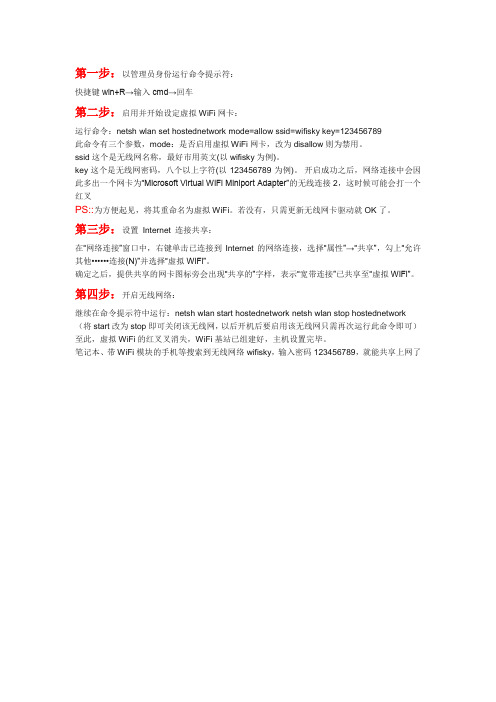
第一步:以管理员身份运行命令提示符:
快捷键win+R→输入cmd→回车
第二步:启用并开始设定虚拟WiFi网卡:
运行命令:netsh wlan set hostednetwork mode=allow ssid=wifisky key=123456789
此命令有三个参数,mode:是否启用虚拟WiFi网卡,改为disallow则为禁用。
ssid这个是无线网名称,最好市用英文(以wifisky为例)。
key这个是无线网密码,八个以上字符(以123456789为例)。
开启成功之后,网络连接中会因此多出一个网卡为“Microsoft Virtual WiFi Miniport Adapter”的无线连接2,这时候可能会打一个红叉
PS::为方便起见,将其重命名为虚拟WiFi。
若没有,只需更新无线网卡驱动就OK了。
第三步:设置Internet 连接共享:
在“网络连接”窗口中,右键单击已连接到Internet的网络连接,选择“属性”→“共享”,勾上“允许其他••••••连接(N)”并选择“虚拟WiFi”。
确定之后,提供共享的网卡图标旁会出现“共享的”字样,表示“宽带连接”已共享至“虚拟WiFi”。
第四步:开启无线网络:
继续在命令提示符中运行:netsh wlan start hostednetwork netsh wlan stop hostednetwork (将start改为stop即可关闭该无线网,以后开机后要启用该无线网只需再次运行此命令即可)至此,虚拟WiFi的红叉叉消失,WiFi基站已组建好,主机设置完毕。
笔记本、带WiFi模块的手机等搜索到无线网络wifisky,输入密码123456789,就能共享上网了。
不用软件使你的电脑变为无线发射器手机wifi能用了!

不用软件使你的电脑变为无线发射器手机wifi能用了!手机有wifi可没有热点是不是很不爽只要你有一台装有win7自带无线网卡的电脑 wifi上网就有可能而且不需要安装任何软件哦点击下面快试试吧win7下共享wifi给desire HD使用(非临时网络)win7老鸟勿喷,之前未使用过android,对于2.2版本的无法搜索到win7共享的临时wifi一直很困惑,后来上网搜索发现2.2不支持win7的临时wifi共享。
网上有人提供了两个软件,本人使用后发现不很好用,一个总需要连接作者网页,另一个对网卡要求较高,很多无线网卡不支持。
以下功能win7自带,不需要任何软件,原理是把我们的win7的无线网卡变成无线路由器。
设置步骤:1:先看看我们的无线网卡支持否。
单击开始,键盘输入cmd,回车,复制下面一句话:netsh wlan show drivers ,回到cmd对话框右击,粘贴到“c:\users\*** >”后面,回车。
之后会出现一堆话,找到“支持的承载网络”后面写的是“是”还是“否”。
若是“是”,恭喜,直接跳到第3步,若是“否”,继续第2步。
2:到你笔记本所在官网下载无线网卡的驱动,比如我的电脑是thinkpad t400,到联想官网下载驱动安装后即可。
装好驱动返回第1步继续查看,直到“支持的承载网络”变为“是”可继续下一步,否则您的网卡确实不支持。
3:继续在cmd对话框后面输入:netsh wlan set hostednetwork mode=allow 然后回车然后继续输入:netsh wlan set hostednetwork ssid=Hostpot key=12345678 然后回车(Hostpot为无线网名称,自己可随意改;12345678为无线网密码,自己可随意改为8位或8位以上)4:打开控制面板---网络和internet---网络和共享中心---更改适配器设置,发现里面出现一个新的无线网卡,此时右击本地连接---属性---共享,第一个打上勾并选择无线网络2,第二个打上勾,确定。
- 1、下载文档前请自行甄别文档内容的完整性,平台不提供额外的编辑、内容补充、找答案等附加服务。
- 2、"仅部分预览"的文档,不可在线预览部分如存在完整性等问题,可反馈申请退款(可完整预览的文档不适用该条件!)。
- 3、如文档侵犯您的权益,请联系客服反馈,我们会尽快为您处理(人工客服工作时间:9:00-18:30)。
台式机如何设置成无线发射器
台式机设置成无线发射器方法一:
台式电脑变成wifi热点有下面两种比较简单的方法:
1.可以买一个随身wifi,像小度wifi、360wifi、小米wifi 都可以,
这种设置比较简单,插在电脑上,下载驱动以后就可以使用了!
2.电脑上接一个usb无线网卡,可以通过无线网卡来设置wifi热点。
这一种有点难度,要进入网络设置里面,然后进行设置:
a.首先确认你的无线网卡可以使用。
在开始菜单中依次找到“所有程序”--“附件”--“命令提示符”,右键“以管理员身份运行”。
b.在“命令提示符”里输入“netsh wlan set hostednetwork mode=allow ssid=test key=0123456789”,回车,系统会自动虚拟出一个wifi热点
c.打开网络和共享中心,点击左侧的“更改适配器设置”
d. 在本地连接上单击右键,点击“属性”
e. 切换到“共享”,在第一个方框内打对勾,在下方的选择框内选择“无线连接”,确定。
f. 同样在命令提示符里输入“netsh wlan start
hostednetwork”,回车,就会打开wifi热点
台式机设置成无线发射器方法二:
①接通路由器的电源,可以先不接网线。
然后使用电脑或者手机测试讯号。
②使用ip地址、用户名、密码(路由器背后有提示)登录路由器,走向导。
③设置好路由器之后,再将网线连接在路由器的wan口,此时就能分享网线网络。
④如果将另一根网线接通路由器的lan口就能使用有线网络。
⑤再次登录路由器设置界面进不去(和前端设备的ip地址有冲突),更换lan口ip地址。
台式机设置成无线发射器方法三:
如果路由器没有无线功能,那么不管你怎么设置也是没有的,还是建议去买一个好了,也不贵的。
不过如果你家电脑全部是笔记本或者有无线网卡的,那么可以使用一台电脑做主机,方法网上搜一下就有了,(貌似win7可以连多台,xp只能两台互联),然后其他电脑通过主机上网。
看了“台式机如何设置成无线发射器”文章的。
